Kā izveidot savienojumu ar VPN

Saturs
- posmi
- Izvēlieties VPN
- 1. metode. Izveidojiet savienojumu ar VPN operētājsistēmās Windows Vista un Windows 7
- 2. metode Pievienojieties VPN operētājsistēmā Windows 8
- 3. metode Pievienojieties VPN operētājsistēmā Windows XP
- 4. metode Pievienojieties VPN operētājsistēmā Mac
- 5. metode. Izveidojiet savienojumu ar VPN operētājsistēmā iOS
- 6. metode. Izveidojiet savienojumu ar VPN operētājsistēmā Android
VPN ir virtuālais privātais tīkls (VPN), kas ir tīkla savienojuma veids, kas lietotājiem ļauj piekļūt datortīkliem no jebkuras vietas pasaulē. Šo tehnoloģiju bieži izmanto komerciālos vai izglītības nolūkos, jo daudzi VPN ļauj izmantot šifrēšanas metodes, kas datu nosūtīšanu padara privātu un drošu. Varat arī pārliecināties, ka tīklā tiek parādīts tā, it kā jūs atrastos citā valstī, ļaujot piekļūt saturam no noteiktas valsts, ja tajā pašā valstī, kur jūs faktiski neatļaujat piekļuvi starptautiskajam saturam. Tādējādi kļūst arvien populārāk pirkt VPN tīklus no saimniekiem vai piekļuves nodrošinātājiem. Ja jums ir nepieciešams izveidot savienojumu ar VPN, VPN īpašniekam vispirms jums būs jāsniedz konkrētie akreditācijas dati. Pēc tam varat sekot šajā rakstā sniegtajai informācijai, lai izveidotu savienojumu no jebkura datora ar piekļuvi internetam.
posmi
Izvēlieties VPN
-
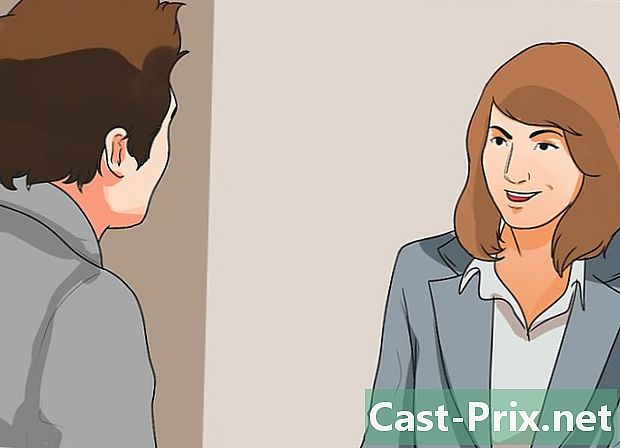
Atrodiet kontu. Ja esat darbinieks vai students, jūsu uzņēmumam vai universitātei jums vajadzētu nodrošināt piekļuvi VPN. Lai iegūtu piekļuvi šādam kontam, sazinieties ar atbilstošo dienestu. -
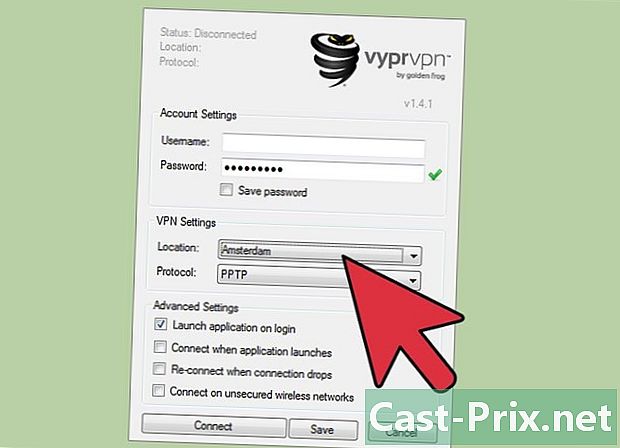
Uzziniet, kādas ir jūsu iespējas jaunam kontam. Apsveriet drošības veidu, privātumu, nepieciešamo joslas platumu un, ja vēlaties serverus citās valstīs. Lai iegūtu papildinformāciju, skatiet sadaļu “Padoms” šī raksta apakšā. -

Reģistrējieties un saņemiet sava konta informāciju. Ja iegādājaties VPN pakalpojumu no VPN pakalpojumu sniedzēja, jums, iespējams, būs jāmaksā par šo jauno pakalpojumu. Pēc reģistrēšanās un samaksas (vai pēc tam, kad ir pārbaudīts, vai jūsu darba devējs vai universitāte piedāvā šādu pakalpojumu), pakalpojumu sniedzējam ir jāsniedz jums informācija, kas ļaus jums piekļūt savam VPN, piemēram, lietotājvārds, vārds parole un IP adrese vai servera nosaukums). Lai izveidotu savienojumu ar savu VPN, varat izmantot jebkuru no tālāk norādītajām metodēm.
1. metode. Izveidojiet savienojumu ar VPN operētājsistēmās Windows Vista un Windows 7
-
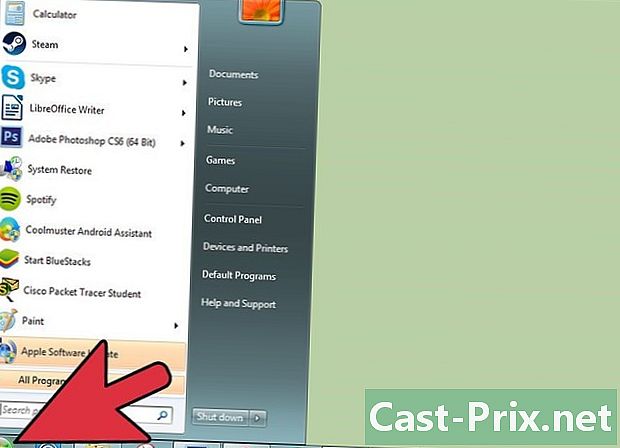
Noklikšķiniet uz pogas "Sākt". -
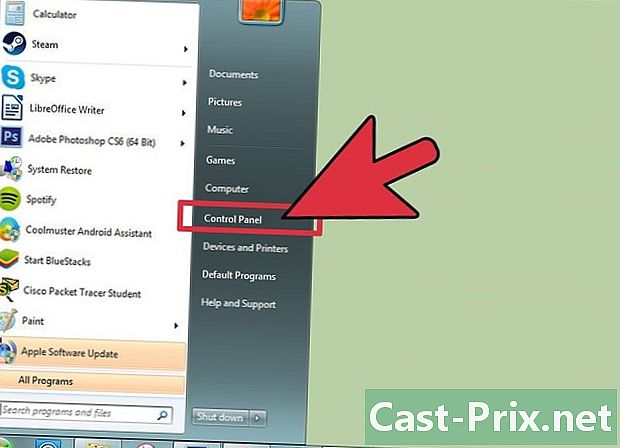
Izvēlieties "Vadības panelis". -
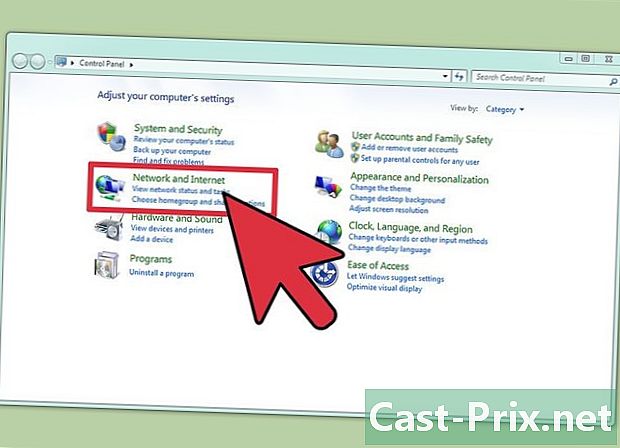
Vadības paneļa logā noklikšķiniet uz "Tīkls un internets". -
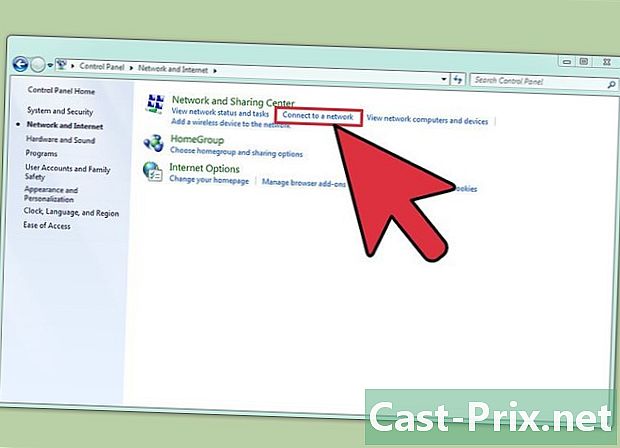
Pēc tam noklikšķiniet uz "Pieslēgties tīklam". -
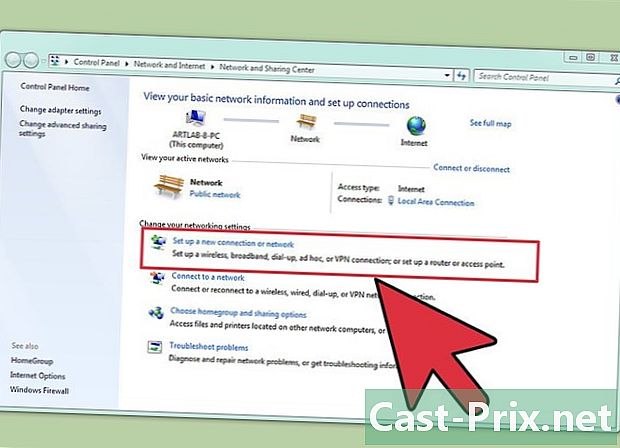
Atlasiet “Iestatīt jaunu savienojumu vai tīklu”. -
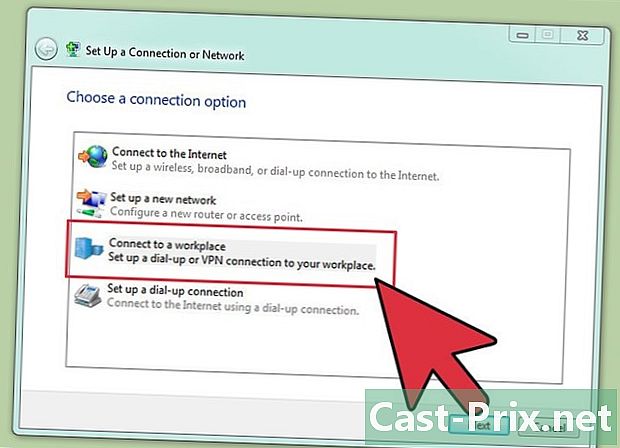
Opcijā “Izvēlieties savienojumu” atlasiet “Savienot ar darbvietu” un noklikšķiniet uz “Tālāk”. -
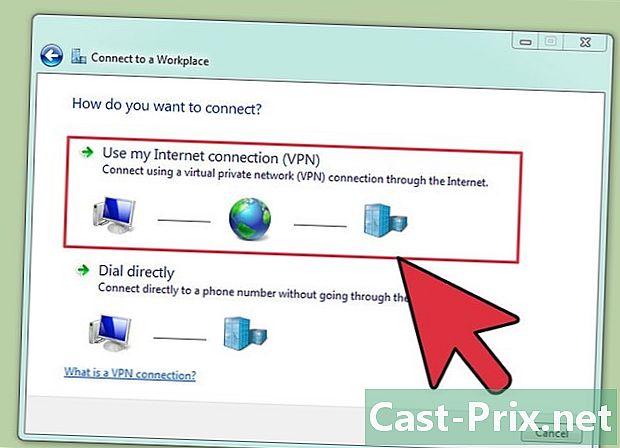
Izlasiet opcijas lapā ar nosaukumu “Kā jūs izveidojat savienojumu? »Izvēlieties" Izmantot manu interneta savienojumu (VPN) ". -
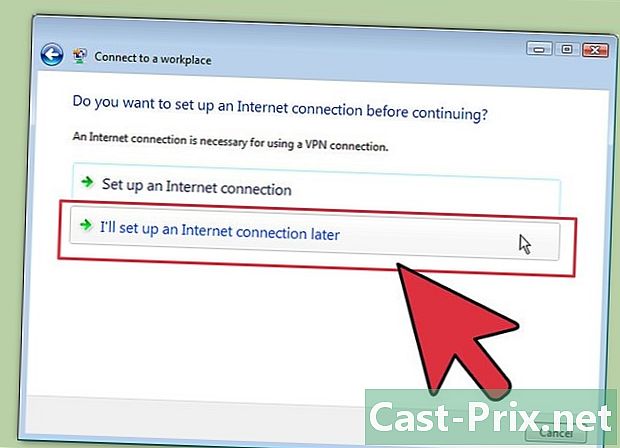
Lapā "Vai vēlaties iestatīt interneta savienojumu pirms turpināšanas?" Atlasiet "Es vēlāk iestatīšu interneta savienojumu". Kurš parādās. -

Ievadiet servera informāciju, kuru jums ir piešķīris VPN īpašnieks. Laukā "Interneta adrese" ievadiet IP adresi un laukā "Galamērķa nosaukums" servera nosaukumu. Atzīmējiet izvēles rūtiņu blakus “Nepierakstieties tūlīt, konfigurējiet, lai izveidotu turpmāku savienojumu”. Pirms varēsit izveidot savienojumu, jums būs jāpabeidz konfigurēt savienojums. Noklikšķiniet uz "Next". -
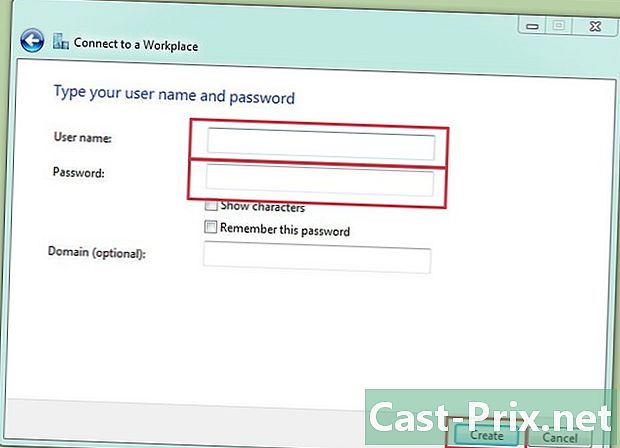
Ievadiet lietotājvārdu un paroli, ko jums piešķīra VPN īpašnieks. Atzīmējiet izvēles rūtiņu, lai atcerētos vārdu un paroli, ja nevēlaties tos ievadīt katru reizi, kad piesakāties. Noklikšķiniet uz "Izveidot". -

Noklikšķiniet uz “Aizvērt”, kad parādās logs ar “Savienojums ir gatavs lietošanai”. -
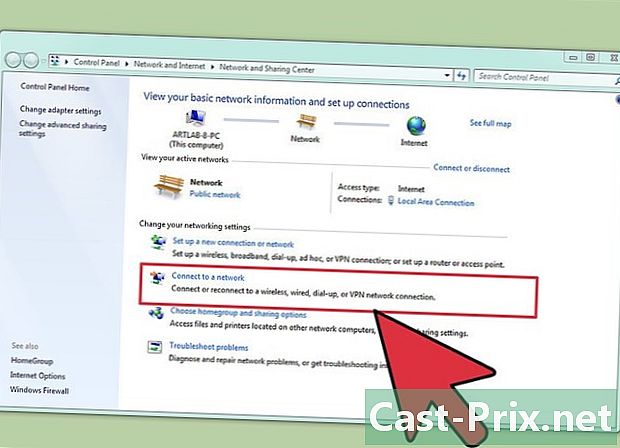
Sadaļā “Tīkla un koplietošanas centrs” noklikšķiniet uz “Pievienoties tīklam” un noklikšķiniet uz tikko izveidotā VPN savienojuma. Noklikšķiniet uz "Savienot".
2. metode Pievienojieties VPN operētājsistēmā Windows 8
-
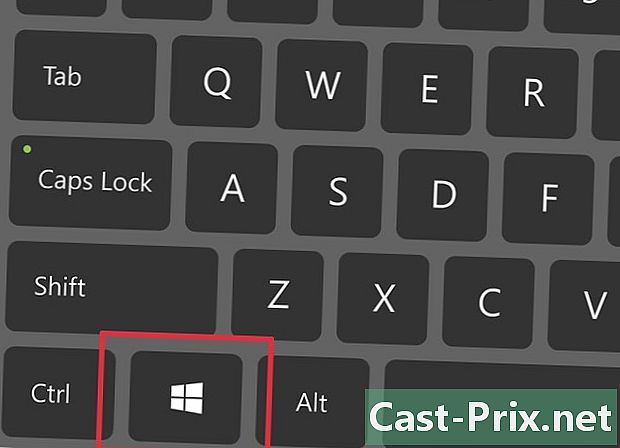
Nospiediet tastatūras Windows taustiņu un meklējiet “VPN”. -

Labajā rūtī noklikšķiniet uz "Iestatījumi" un noklikšķiniet uz "Konfigurēt virtuālā privātā tīkla savienojumu (VPN)". -
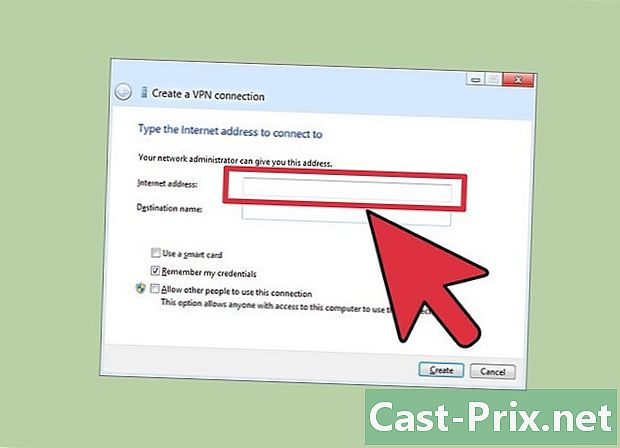
Logā "Izveidot VPN savienojumu" ievadiet sava VPN interneta adresi un apraksta nosaukumu. Pārliecinieties arī, vai ir atzīmēta izvēles rūtiņa Atcerēties manu pieteikšanos, lai nākotnē varētu ātri identificēties. Noklikšķiniet uz "Izveidot".- Darba devējam vai VPN piekļuves nodrošinātājam jums IP adrese bija jāpaziņo.
-
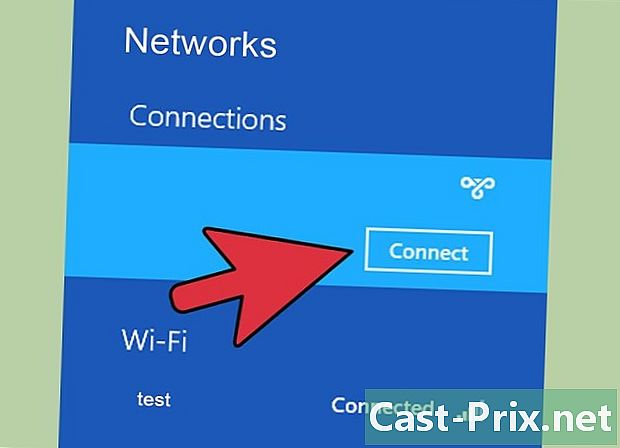
Kad parādīsies panelis “Tīkli”, virziet kursoru virs jaunizveidotā VPN. Noklikšķiniet uz "Savienot". -
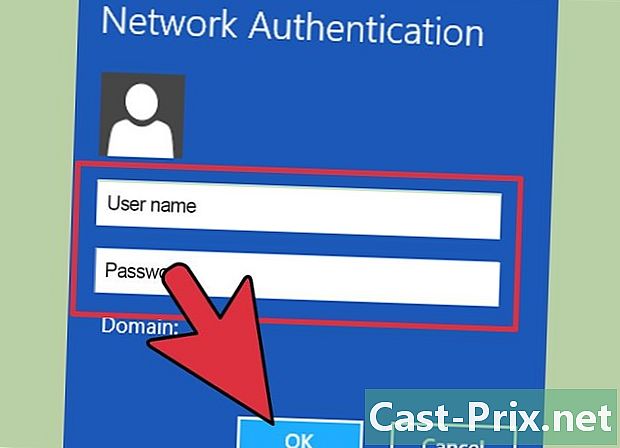
Pievienojiet savu lietotājvārdu un paroli. Par tiem jums vajadzēja paziņot jūsu darba devējam vai VPN pakalpojumu sniedzējam. Noklikšķiniet uz "Labi". Tagad jums vajadzētu būt savienotam.
3. metode Pievienojieties VPN operētājsistēmā Windows XP
-
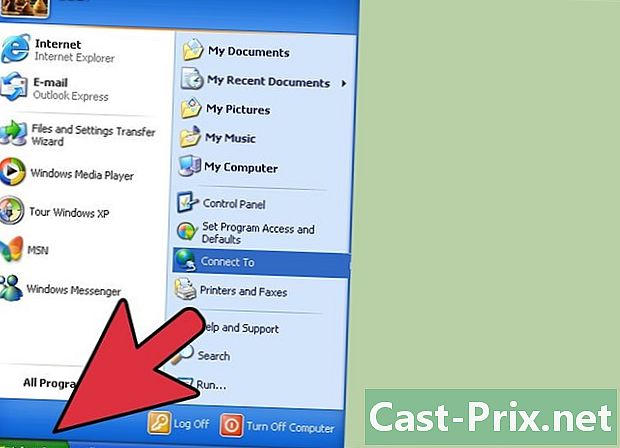
Noklikšķiniet uz pogas "Sākt" un atlasiet "Vadības panelis". -

Izvēlieties "Tīkli un interneta savienojumi" un pēc tam "Tīkla savienojumi". -

Sadaļā “Tīkla uzdevumi” atrodiet “Izveidot jaunu savienojumu”. Noklikšķiniet uz tā un noklikšķiniet uz Tālāk. Ekrānā ar norādi “Laipni lūdzam jaunajā iestatīšanas vednī” vēlreiz noklikšķiniet uz “Nākamais”. -
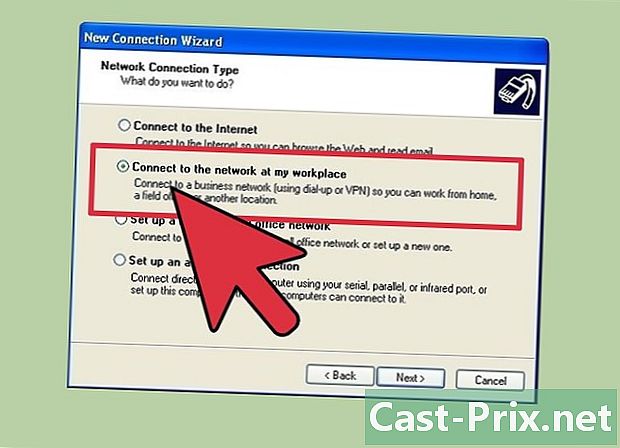
Noklikšķiniet uz radiopogas blakus vienumam “Pieslēgties korporatīvajam tīklam”. Noklikšķiniet uz "Next". -
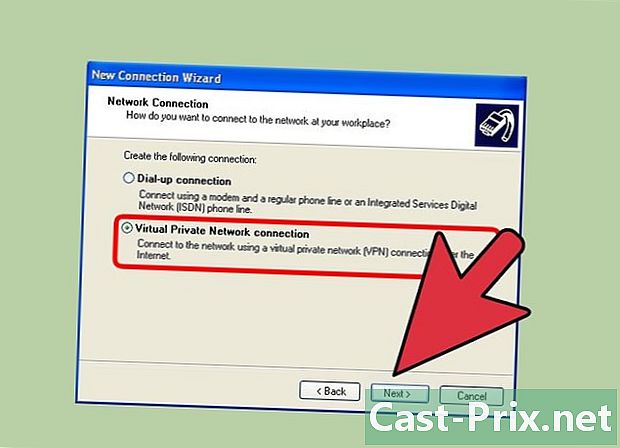
Nākamajā lapā izvēlieties “Virtuālā privātā tīkla savienojums” un pēc tam noklikšķiniet uz “Tālāk”.- Ja izmantojat iezvanes savienojumu, redzēsit lapu “Publiskais tīkls”. Atlasiet pogu Automātiski sastādīt šo sākotnējo savienojumu un noklikšķiniet uz Tālāk.
- Ja izmantojat kabeļmodemu vai cita veida interneta avotu, kas ir pastāvīgi savienots, noklikšķiniet uz "Nepārslēdziet sākotnējo savienojumu".
-
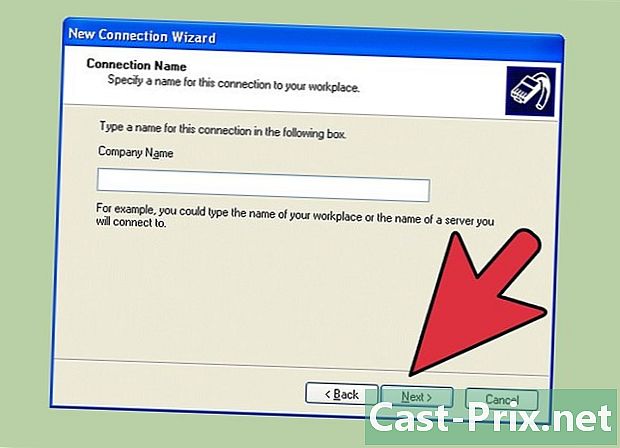
Lapas "Savienojuma nosaukums" e laukā ievadiet jaunā savienojuma nosaukumu un noklikšķiniet uz "Tālāk". -
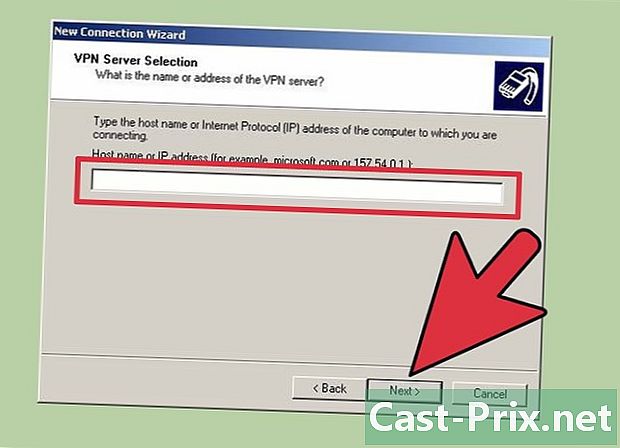
Laukā ar nosaukumu “Resursdatora nosaukums vai IP adrese” ievadiet sava DNS servera nosaukumu vai VPN servera IP adresi, kurai vēlaties izveidot savienojumu. Noklikšķiniet uz Tālāk un pēc tam uz Pabeigt. -
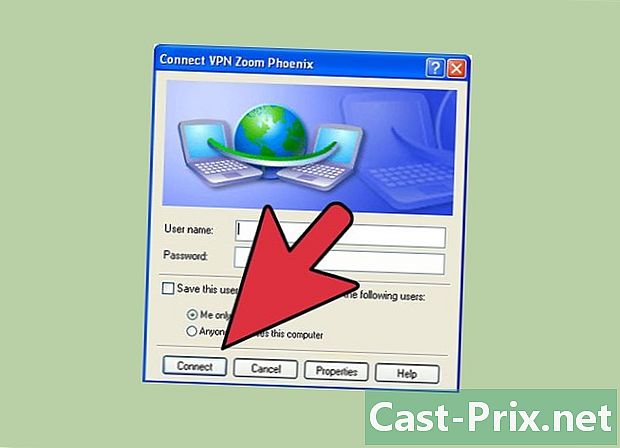
Ievadiet lietotājvārdu un paroli, ko jums piešķīra VPN īpašnieks. Atzīmējiet izvēles rūtiņu, lai saglabātu informāciju, ja vēlaties to saglabāt turpmākai lietošanai. Noklikšķiniet uz "Savienot", lai izveidotu savienojumu ar VPN.
4. metode Pievienojieties VPN operētājsistēmā Mac
Mac rīks “Tīkla savienojums” paliek nemainīgs visās Mac versijās. Tādēļ šīm instrukcijām vajadzētu darboties pamata VPN savienojumos. Tomēr vislabāk ir atjaunināt sistēmu uz jaunāko pieejamo versiju, lai novērstu iespējamos drošības pārkāpumus un piekļūtu jaunākajām papildu iespējām (piemēram, sertifikāta izmantošanai) VPN savienojuma konfigurēšanai.
-

Atlasiet izvēlni Apple un izvēlieties “System Preferences”. Noklikšķiniet uz ikonas "Network". -
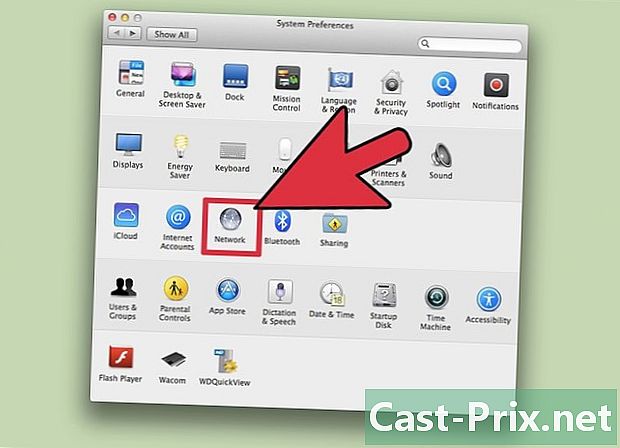
Sānjoslā loga kreisajā pusē atrodiet tīklu sarakstu. Lai pievienotu jaunu savienojumu, saraksta apakšā noklikšķiniet uz simbola “+”. -

Izmantojiet nolaižamo izvēlni, lai izvēlētos "VPN", kad parādās logs, kurā tiek prasīts izvēlēties interfeisu. Izvēlieties savienojuma protokolu.Yosemite sistēma no Mac atbalsta "L2TP over IPSec", "PPTP" vai "Cisco IPSec" tipa protokolus. Lai uzzinātu vairāk, iepazīstieties ar šī raksta sadaļu “Padomi”. Ievadiet sava VPN vārdu un noklikšķiniet uz “Izveidot”. -

Atgriezieties ekrānā "Tīkls" un kreisajā sānjoslā esošajā sarakstā izvēlieties jauno VPN savienojumu. Nolaižamajā izvēlnē izvēlieties "Pievienot konfigurāciju". Parādītajā laukā ievadiet sava VPN vārdu un noklikšķiniet uz "Izveidot". -
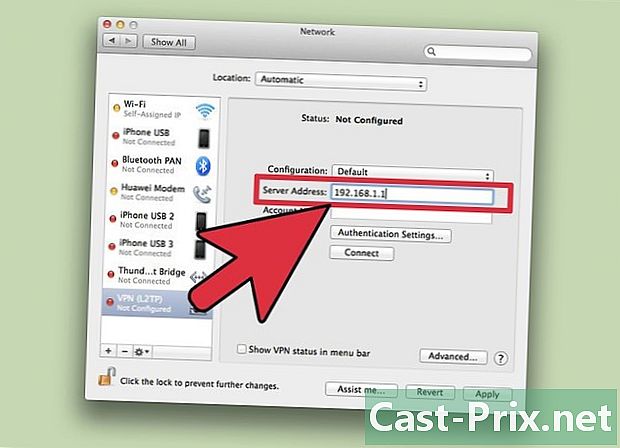
Divos atbilstošajos laukos ievadiet servera adresi un konta nosaukumu, ko nodrošina VPN īpašnieks. Noklikšķiniet uz "Autentifikācijas iestatījumi", kas atrodas tieši zem lauka "Konta nosaukums". -
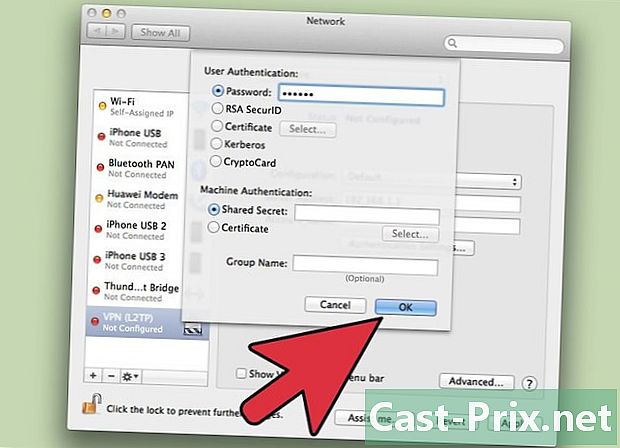
Noklikšķiniet uz radiopogas "Parole" un ievadiet paroli, kuru saņēmāt no VPN īpašnieka. Noklikšķiniet uz radio pogas "Shared Secret" un ievadiet informāciju, kas jums tika piešķirta. Noklikšķiniet uz "Labi". -
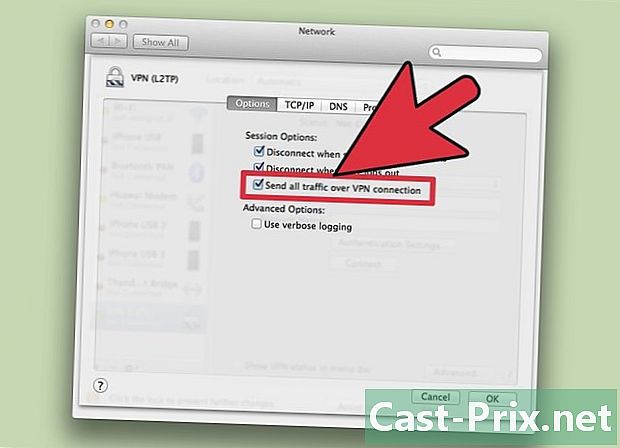
Nospiediet pogu “Papildu” un atcerieties atzīmēt rūtiņu blakus “Sūtīt visu trafiku uz VPN savienojumu”. Noklikšķiniet uz "Labi", pēc tam noklikšķiniet uz "Lietot". Noklikšķiniet uz "Pierakstīties", lai izveidotu savienojumu ar jauno VPN savienojumu.
5. metode. Izveidojiet savienojumu ar VPN operētājsistēmā iOS
-
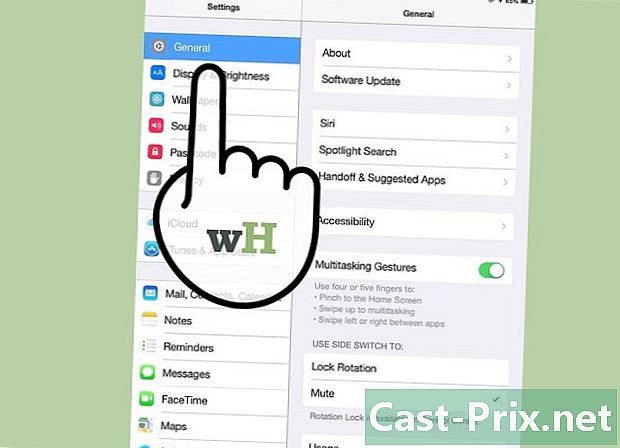
Noklikšķiniet uz "Iestatījumi" un pēc tam izvēlieties "Vispārīgi". -
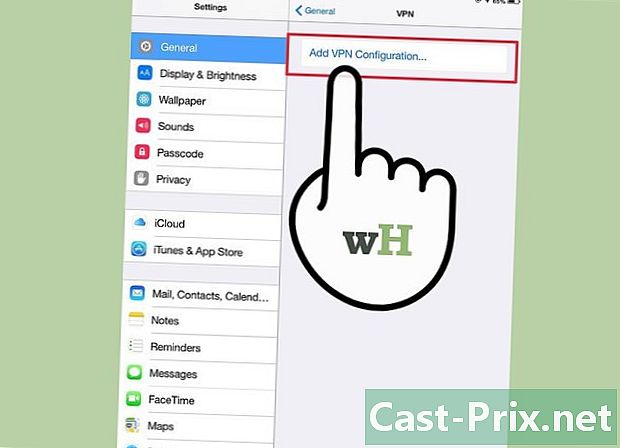
Ritiniet uz leju un izvēlieties "VPN". Noklikšķiniet uz "Pievienot VPN konfigurāciju". -

Izvēlieties savienojuma protokolu. Augšējā joslā varat redzēt, ka iOS ir pieejami trīs protokoli: L2TP, PPTP un IPSec. Ja jums ir biznesa VPN, jūsu darba devējam loģiski jāinformē jūs, kurš protokols tas ir. Tomēr, ja jūs izmantojat savu VPN, noteikti izmantojiet protokola veidu, kuru atbalsta jūsu pakalpojumu sniedzējs. -
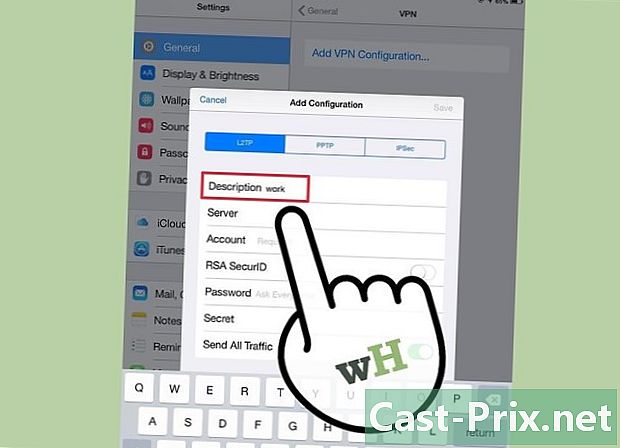
Ievadiet aprakstu. Jūs varat ievietot to, ko vēlaties. Piemēram, ja tas ir profesionāls VPN, aprakstā varat ievadīt “Darbs”. Ja jūs plānojat izmantot šo VPN, lai skatītos Netflix pārraides no ārzemēm, jūs to varētu saukt par "Netflix ārzemēs". -
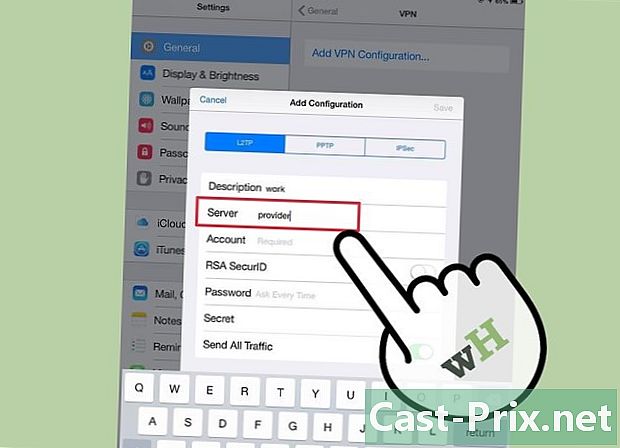
Ievadiet servera informāciju. Šī informācija jums bija jāsniedz vai nu jūsu VPN sniedzējam, vai jūsu darba devējam. -
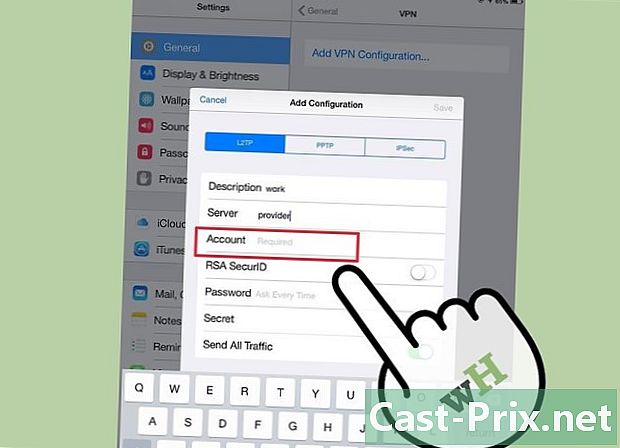
Ievadiet sava konta vārdu. Šis lauks ir tā lietotāja vārds, kuru jūs, iespējams, izvēlējāties, kad iegādājāties mitinātu VPN vai to, kuru jums izveidoja jūsu darba devējs. -
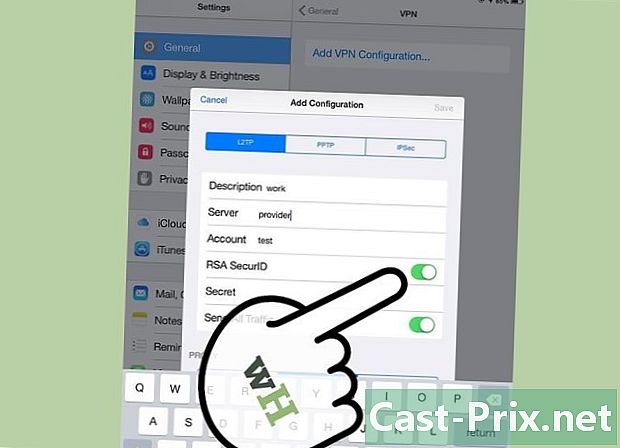
Iespējojiet “RSA SecurID”, ja izmantojat šo autentifikācijas formu. Lai aktivizētu šo funkciju, nospiediet pelēko pogu. Kad krāsa kļūst zaļa, tas nozīmē, ka šī funkcija ir iespējota. RSA SecureID satur programmatūras vai aparatūras mehānismu, kas ģenerē atslēgas, lai noteiktu lietotāju pārbaudītu noteiktu laika periodu. Jums, iespējams, būs tikai RSA SecurID profesionālā konusā.- Lai IPSec iespējotu RSA SecurID, nospiediet pogu “Lietot sertifikātu”, lai tā būtu zaļa. Kad esat izvēlējies “RSA SecurID”, noklikšķiniet uz “Saglabāt”.
- IPSec arī ļaus jums izmantot CRYPTOCard vai jebkuru citu sertifikātu formātos.cer, .crt, .der, .p12 un.pfx.
-
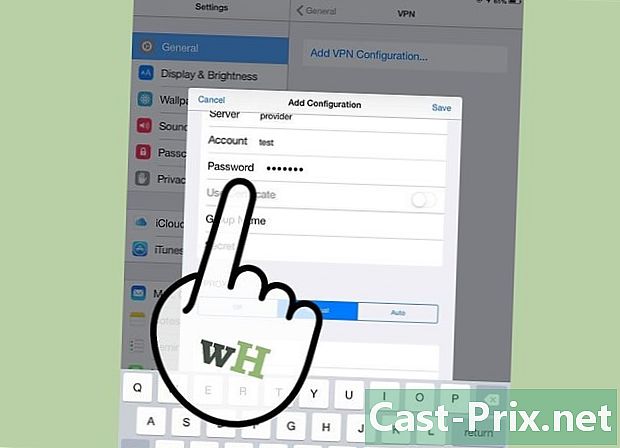
Ievadiet savu "paroli". Jūsu parole, iespējams, jums tika nosūtīta kopā ar jūsu lietotājvārdu. Sazinieties ar savu darba devēju vai VPN sniedzēju, ja jums nav šīs informācijas. -
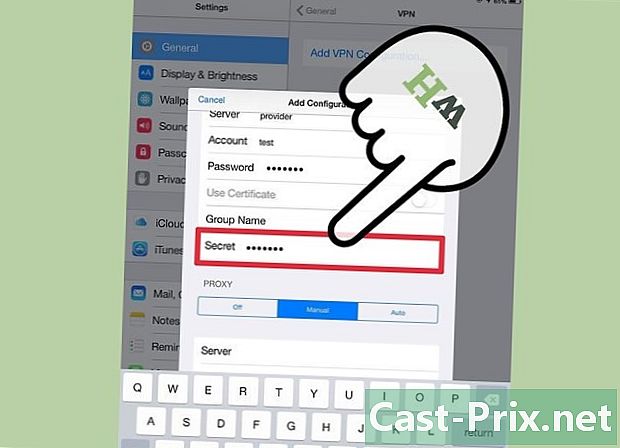
Ievadiet savu “kopīgo noslēpumu”, ja jums tas ir nepieciešams.- "Slēpts" tiek izmantots kā papildu autentifikācijas pasākums jūsu kontam. Līdzīgi kā RAS Secur ID “atslēga”, “slepenais” parasti sastāv no burtu un ciparu sērijām, un to jums piešķīra jūsu VPN sniedzējs vai jūsu darba devējs. Ja nenomazgājaties, iespējams, jums šajā laukā nevajadzēs neko ievadīt, vai arī jums būs jāsazinās ar darba devēju vai piegādātāju, lai to iegūtu.
-
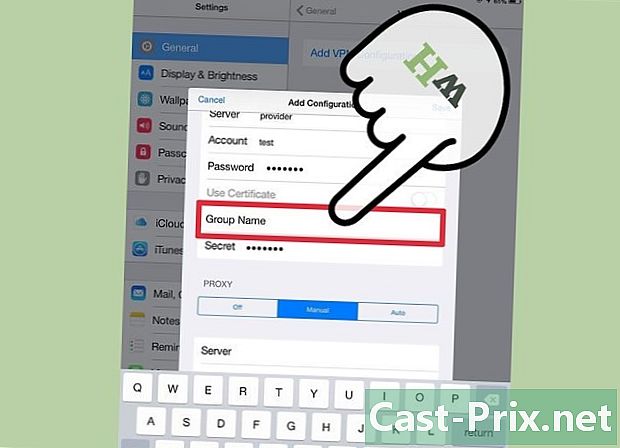
Ja nepieciešams, ievadiet IPSec savienojuma "Grupas nosaukums". Atkal tas būtu bijis jums jāpiešķir, tāpēc, ja informācija ir koplietota ar jums, ievadiet to šajā laukā. Ja nemazgājaties, iespējams, ka šajā laukā nav ko likt. -

Izvēlieties, vai vēlaties nosūtīt visu trafiku uz VPN. Noklikšķiniet uz pogas blakus šim laukam un pārliecinieties, vai tā ir iezīmēta zaļā krāsā, ja vēlaties, lai visa jūsu interneta trafiks izietu caur VPN. -
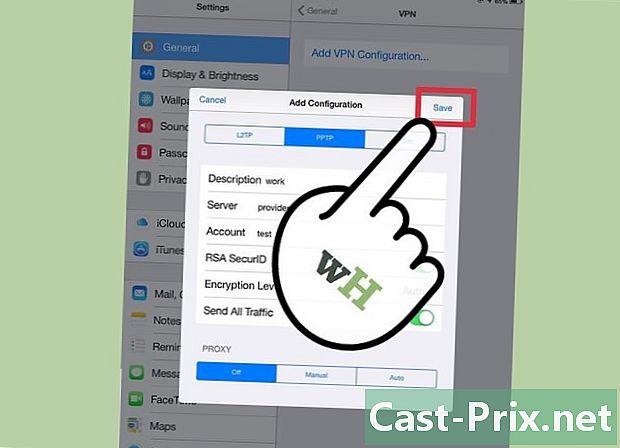
Lai saglabātu iestatījumus, augšējā labajā stūrī noklikšķiniet uz Saglabāt. Jūsu VPN tagad ir izveidots.- Jums, iespējams, būs jāiespējo vai jāatspējo VPN savienojums galvenajā lapā “Iestatījumi”, noklikšķinot uz atbilstošās pogas. Ja poga ir zaļa, jūs esat izveidojis savienojumu. Ja poga ir pelēka, jūs neesat izveidojis savienojumu. Tas parādīsies tieši "Wi-Fi".
- Turklāt, ja jūsu tālrunis izmanto VPN savienojumu, tālruņa kreisajā pusē vajadzētu parādīties ikona ar lielajiem burtiem “VPN” kastes iekšpusē.
6. metode. Izveidojiet savienojumu ar VPN operētājsistēmā Android
-

Atveriet izvēlni. Atveriet sadaļu Iestatījumi. -
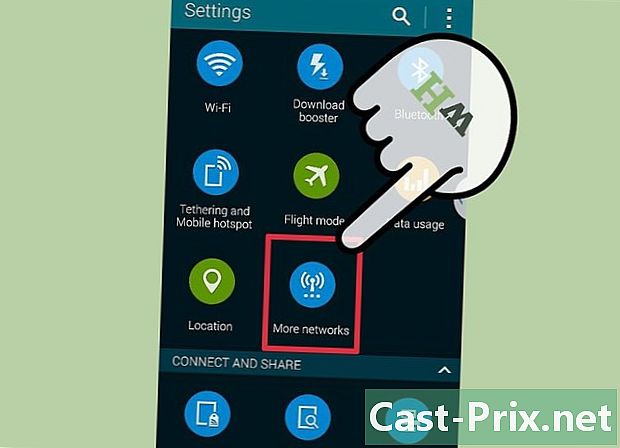
Atveriet sadaļu “Tīkli un bezvadu savienojums” vai “Bezvadu vadīklas” atkarībā no tā, kuru Android versiju izmantojat. -

Atlasiet “VPN iestatījumi”. -

Atlasiet “Pievienot VPN”. -
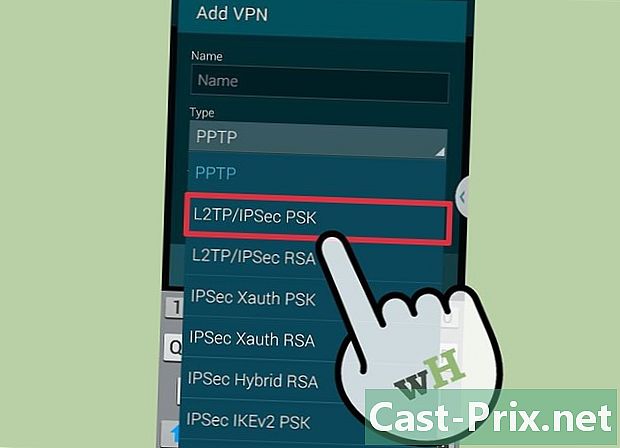
Atkarībā no izvēlētā protokola atlasiet “Pievienot PPTP VPN” vai “Pievienot L2TP / IPsec PSK VPN”. Lai iegūtu papildinformāciju, skatiet sadaļu “Padomi” šī raksta apakšā. -
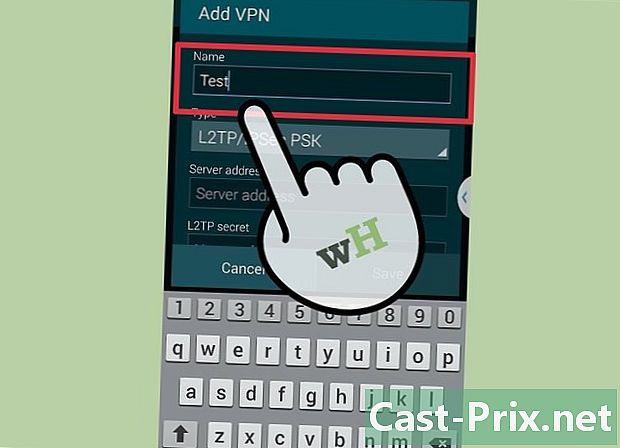
Atlasiet "VPN nosaukums" un ievadiet aprakstošu VPN nosaukumu. Tas esat jūs, kurš izlemj. -

Atlasiet "Konfigurēt VPN serveri" un ievadiet servera IP adresi. -
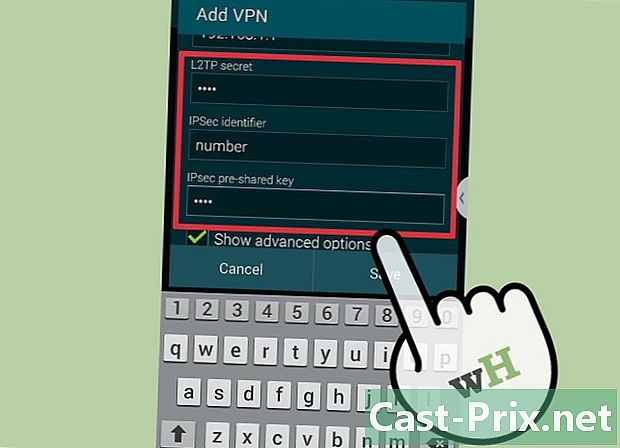
Konfigurējiet šifrēšanas iestatījumus. Sazinieties ar savu VPN pakalpojumu sniedzēju, lai izvēlētos, vai savienojums ir šifrēts. -

Atveriet izvēlni un izvēlieties “Saglabāt”.- Jums var lūgt apstiprināt darbību ar paroli. Šī ir jūsu Android ierīces parole, nevis VPN parole.
-
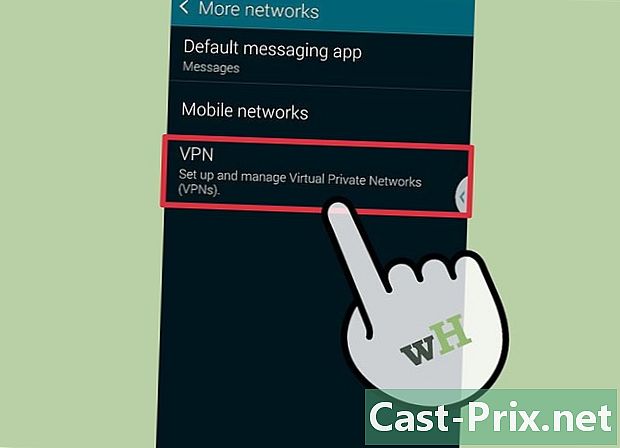
Atveriet izvēlni un atlasiet “Iestatījumi”. Atlasiet Tīkli un bezvadu vai Bezvadu vadīklas. -
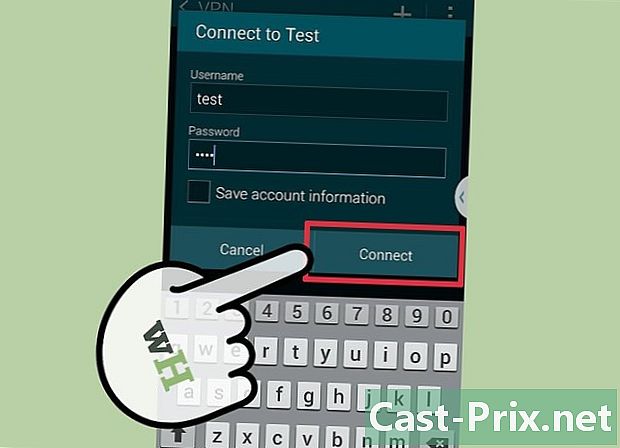
Sarakstā atlasiet izveidoto VPN konfigurāciju. Ievadiet savu lietotājvārdu un paroli. Atlasiet “Atcerēties lietotājvārdu” un pēc tam “Pierakstīties”. Tagad esat izveidojis savienojumu ar VPN. Augšējā joslā parādīsies taustiņa ikona, kas norāda, ka esat izveidojis savienojumu ar savu VPN.

